今回は、充電器にiPhoneを接続した時になる音ではなく、
充電器を外した時に流れる音の作成方法を紹介します。
充電器に刺した時に流れる充電音はこちらの記事をご覧ください。
1.ショートカットを開きます
2.新しいショートカットを作成
3.アクションを追加
4.「最新」と検索
5.「最新のビデオを取得」をタップ
6.「メディア」と検索
7.「メディアをエンコード」をタップ
8.「Base64」と検索
9.「Base64をエンコード」をタップ
10.「メディア」の表示を増やす
11.「オーディオのみ」をオン
12.右下の再生をタップ
13.出てきたコマンドをコピー
14.ショートカットアプリを再起動
15.新しいショートカットを作成
16.「テキスト」と検索
17.「テキスト」をタップ
18.テキストにコピーを貼り付ける
19.「Base64」と検索
20.「Base64をエンコード」を追加
21.エンコードを「デコード」へ
21.「サウンド」と検索
22.「サウンドを再生」を追加
23.「次へ」をタップ
24.ショートカットに名前をつける
完了をタップ、ショートカットの最初に戻る
25.下の「オートメーションをタップ」
26.「個人用オートメーションを作成」をタップ
27.「充電器」をタップ
28.「接続解除されている」を選択
29.「次へ」をタップ
30.「アクションを追加」をタップ
31.「App」をタップ
32.「ショートカット」をタップ
33.「ショートカットを実行」をタップ
34.ショートカットを「先ほど作ったやつ」に変える
35.「実行の前に尋ねる」をオフに
36.「完了」
これで終了です。
では、詳しく解説していきます。
目次
手順を詳しく説明
難しいと感じた場合は、YouTubeなどでも公開している方がいらっしゃいますので、そちらをご覧いただけたらと思います。
僕もできるだけ分かりやすく説明します。
1.ショートカットを開きます
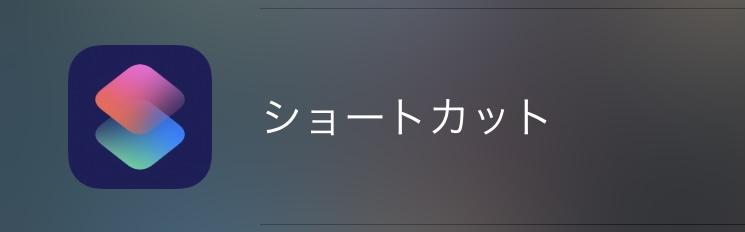
2.新しいショートカットを作成
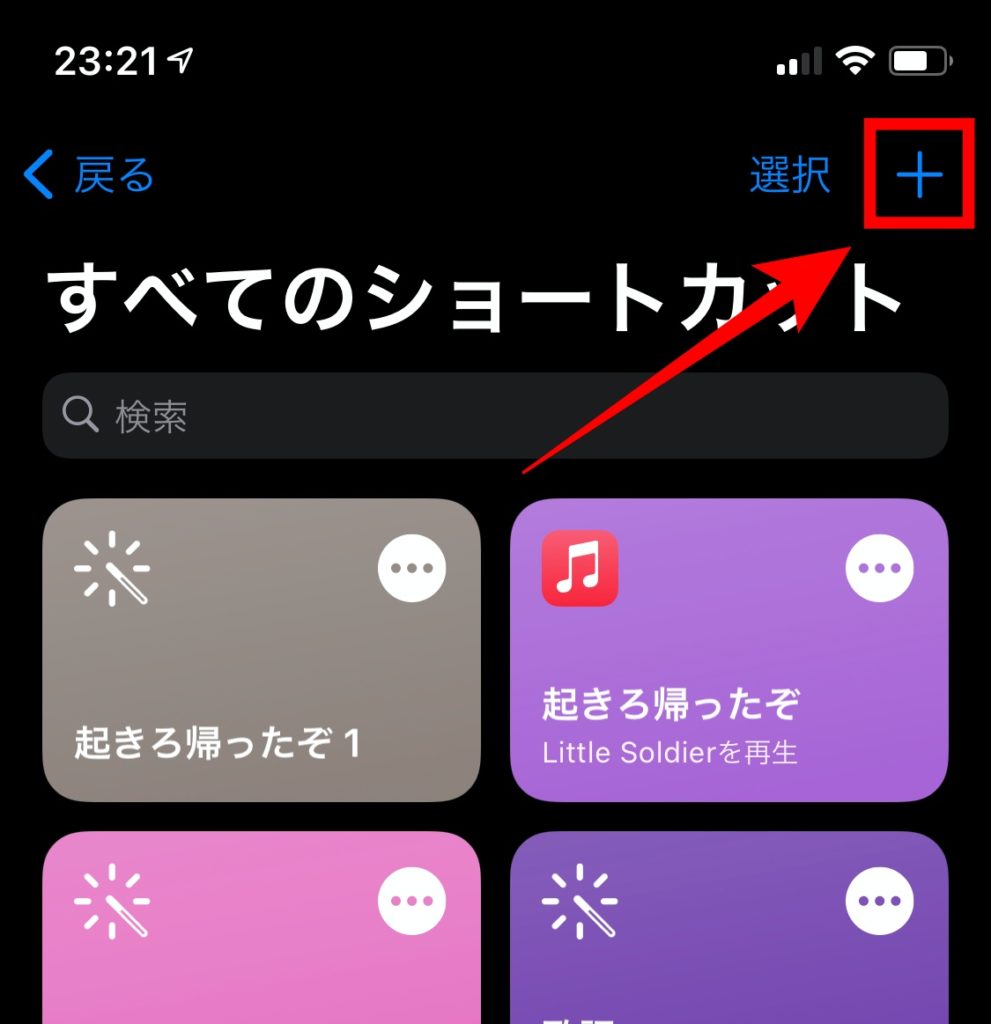
3.アクションを追加

4.「最新」と検索
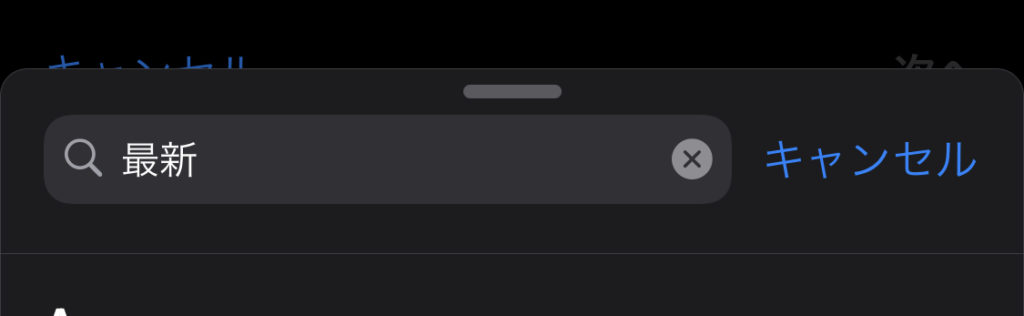
5.「最新のビデオを取得」をタップ

6.「メディア」と検索
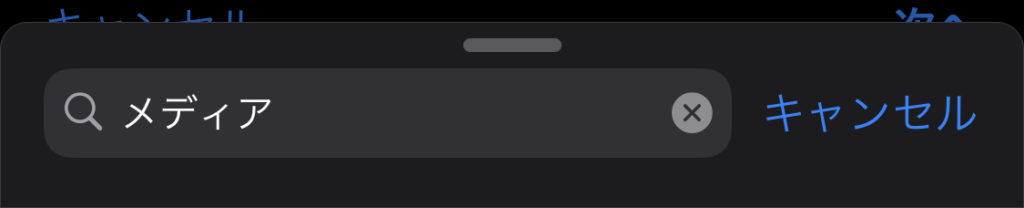
7.「メディアをエンコード」をタップ

8.「Base64」と検索
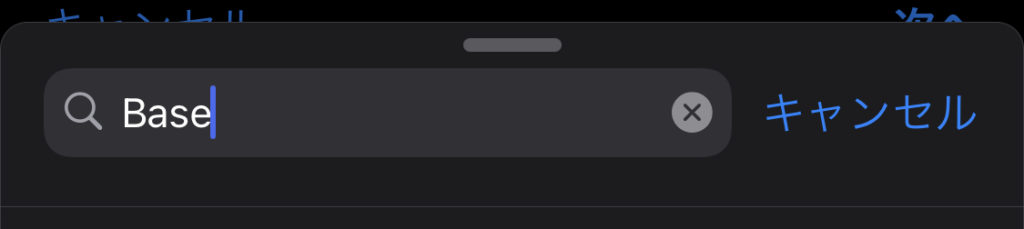
9.「Base64をエンコード」をタップ

10.「メディア」の表示を増やす
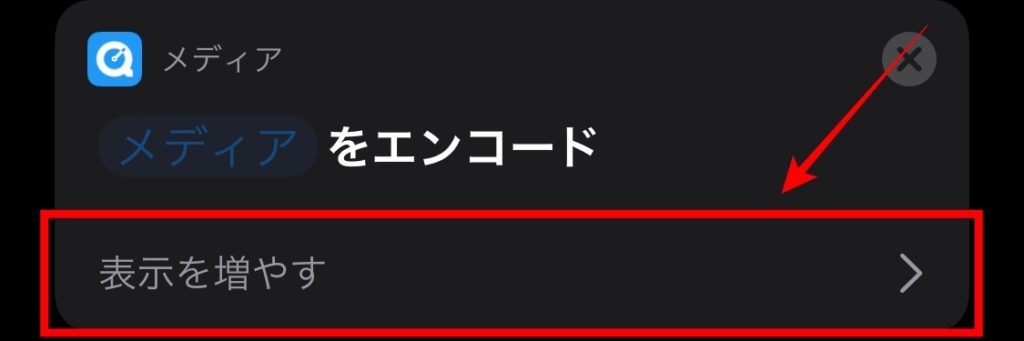
11.「オーディオのみ」をオン
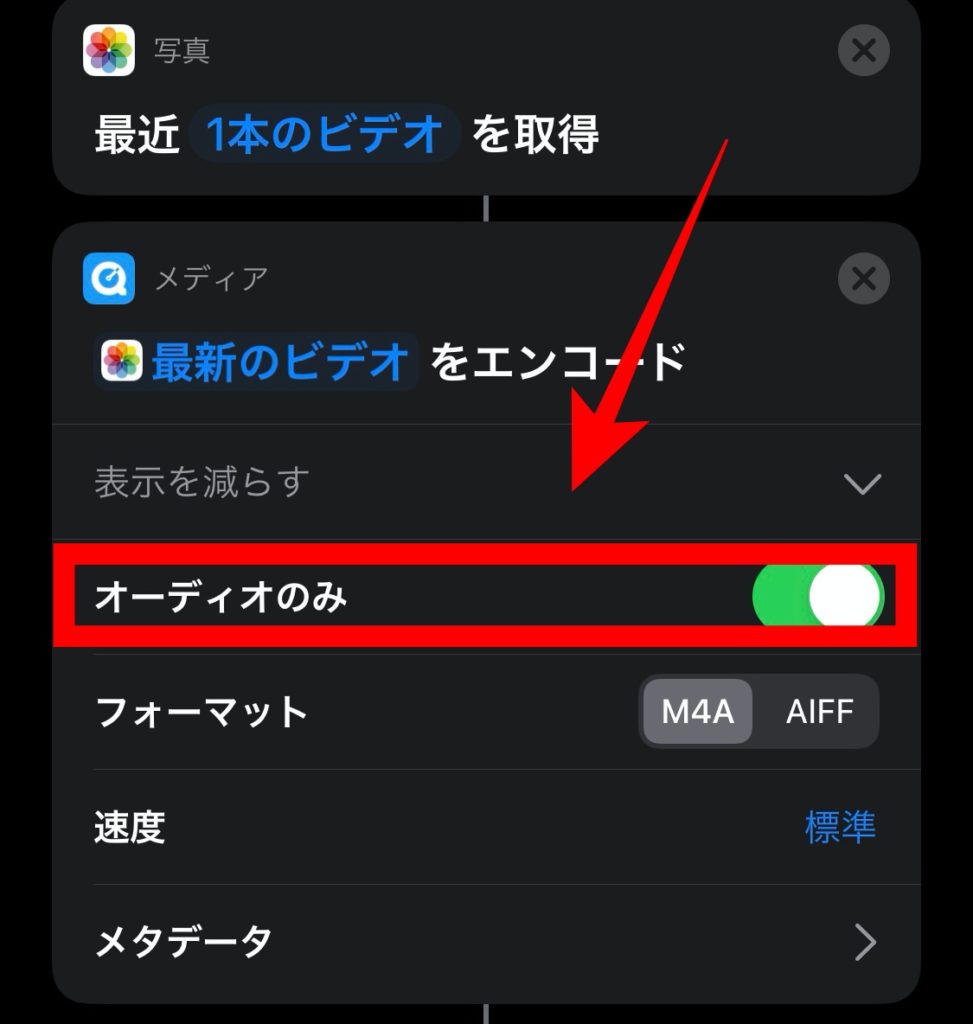
12.右下の再生をタップ
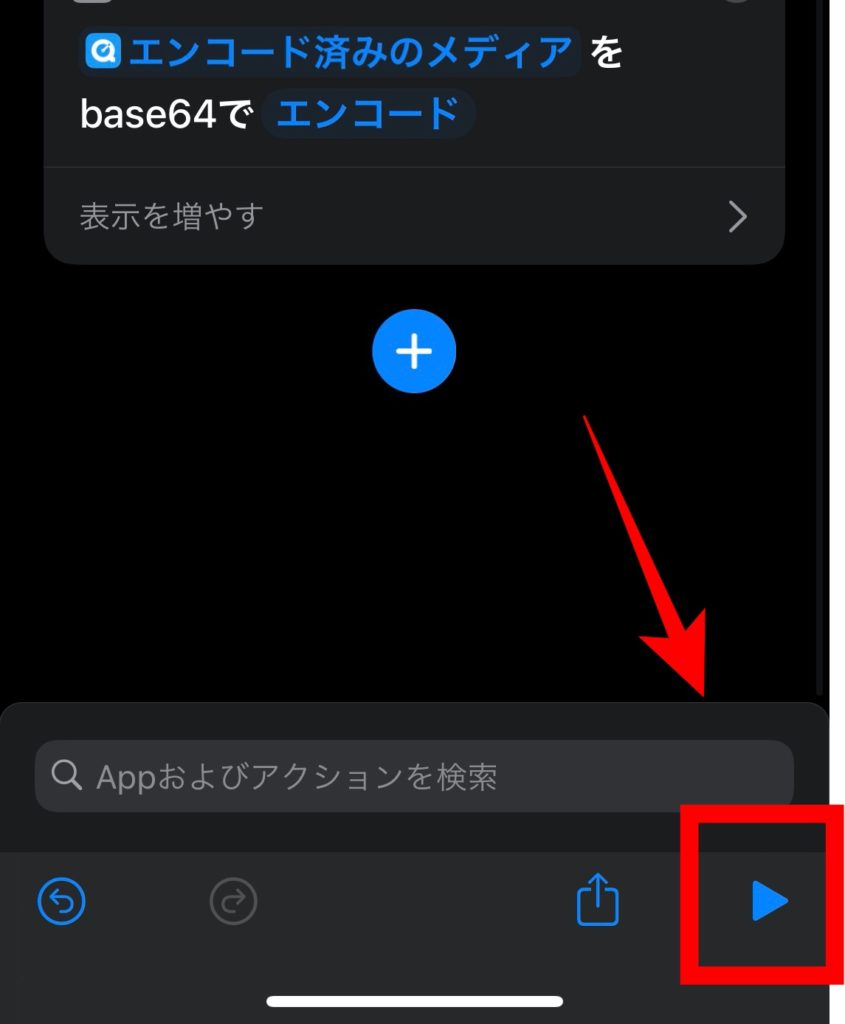
13.出てきたコマンドをコピー
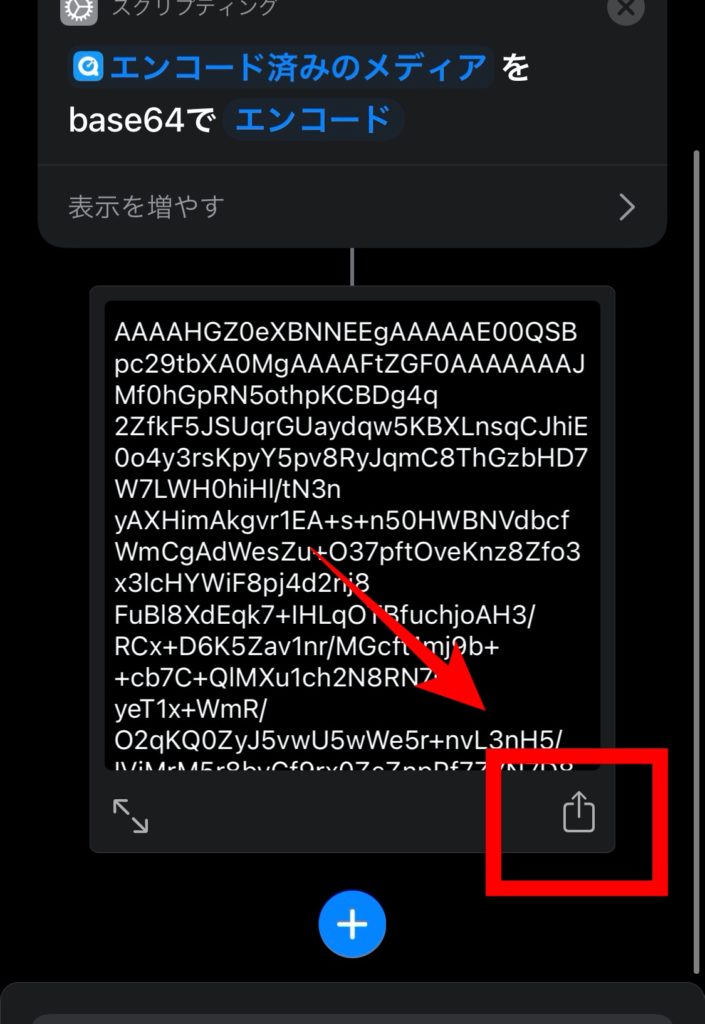
14.ショートカットアプリを再起動
一度ショートカットアプリを落とし、再起動してください。
15.新しいショートカットを作成
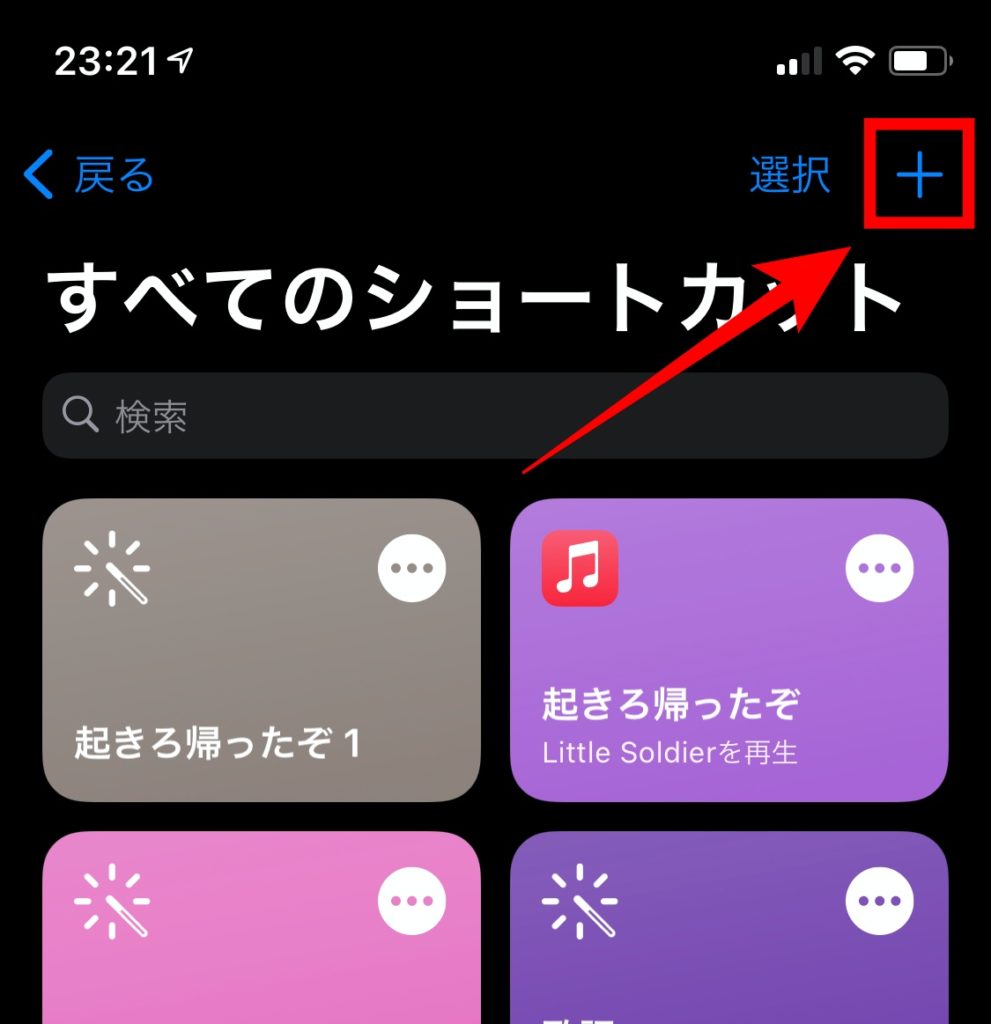
16.「テキスト」と検索
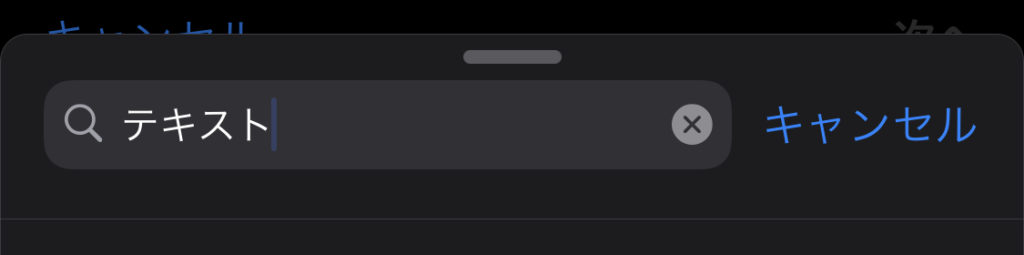
17.「テキスト」をタップ

18.テキストにコピーを貼り付ける
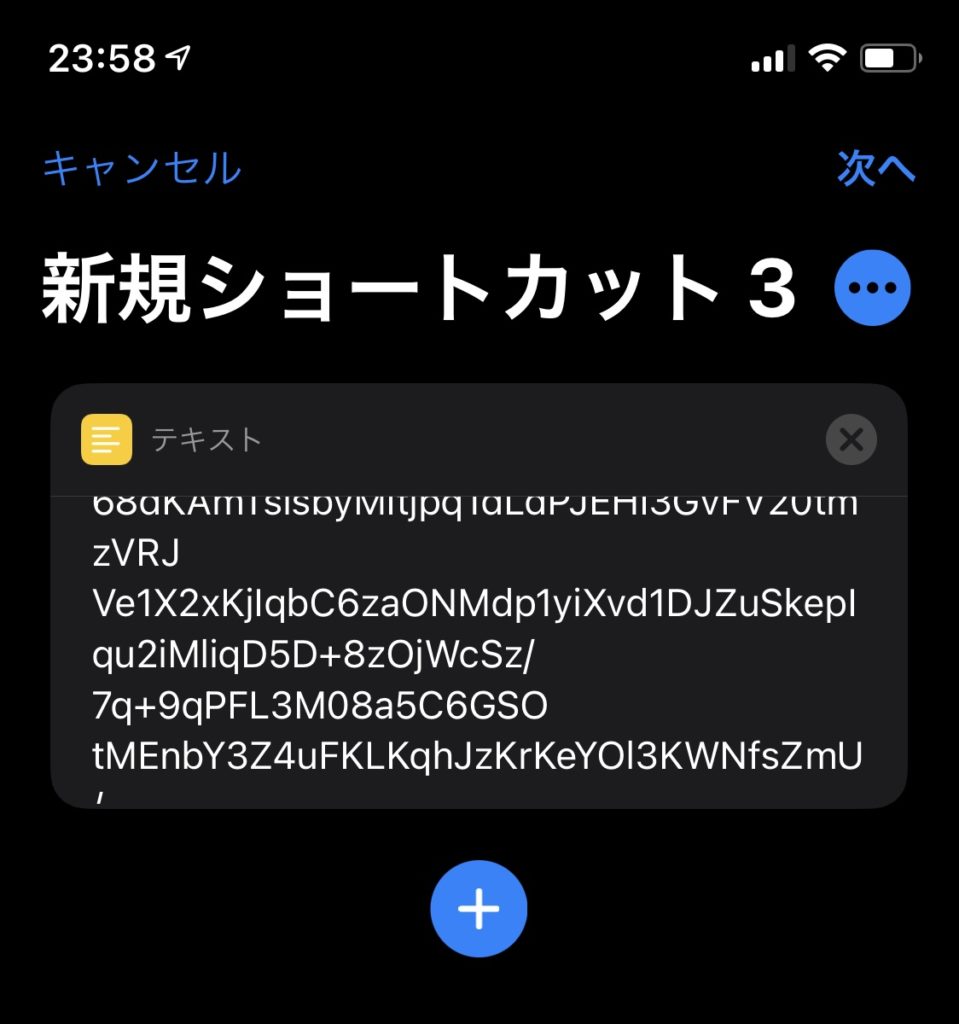
19.「Base64」と検索
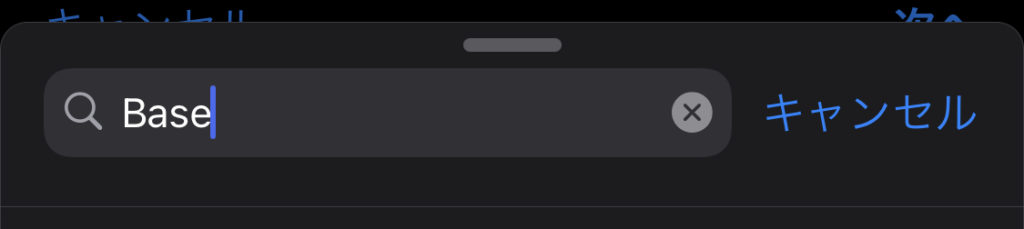
20.「Base64をエンコード」を追加

21.エンコードを「デコード」へ
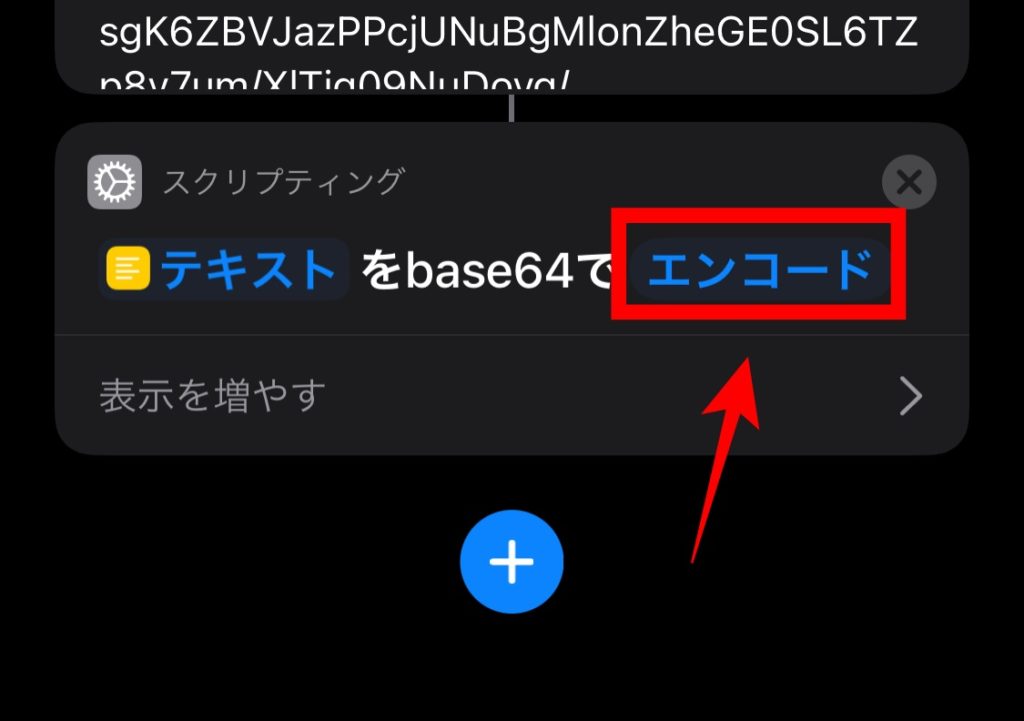
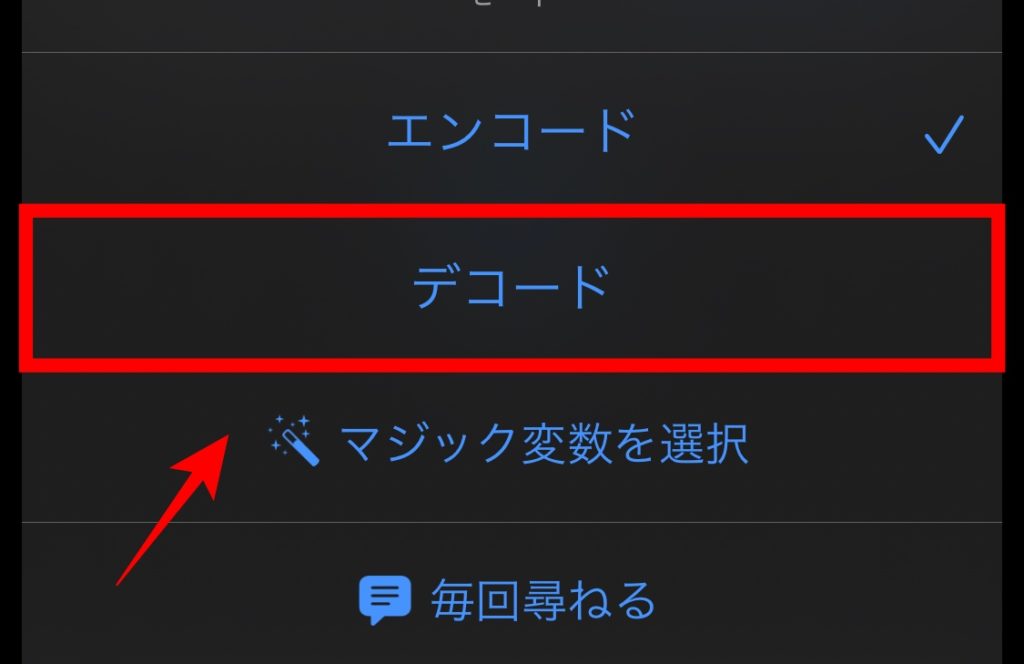
21.「サウンド」と検索

22.「サウンドを再生」を追加
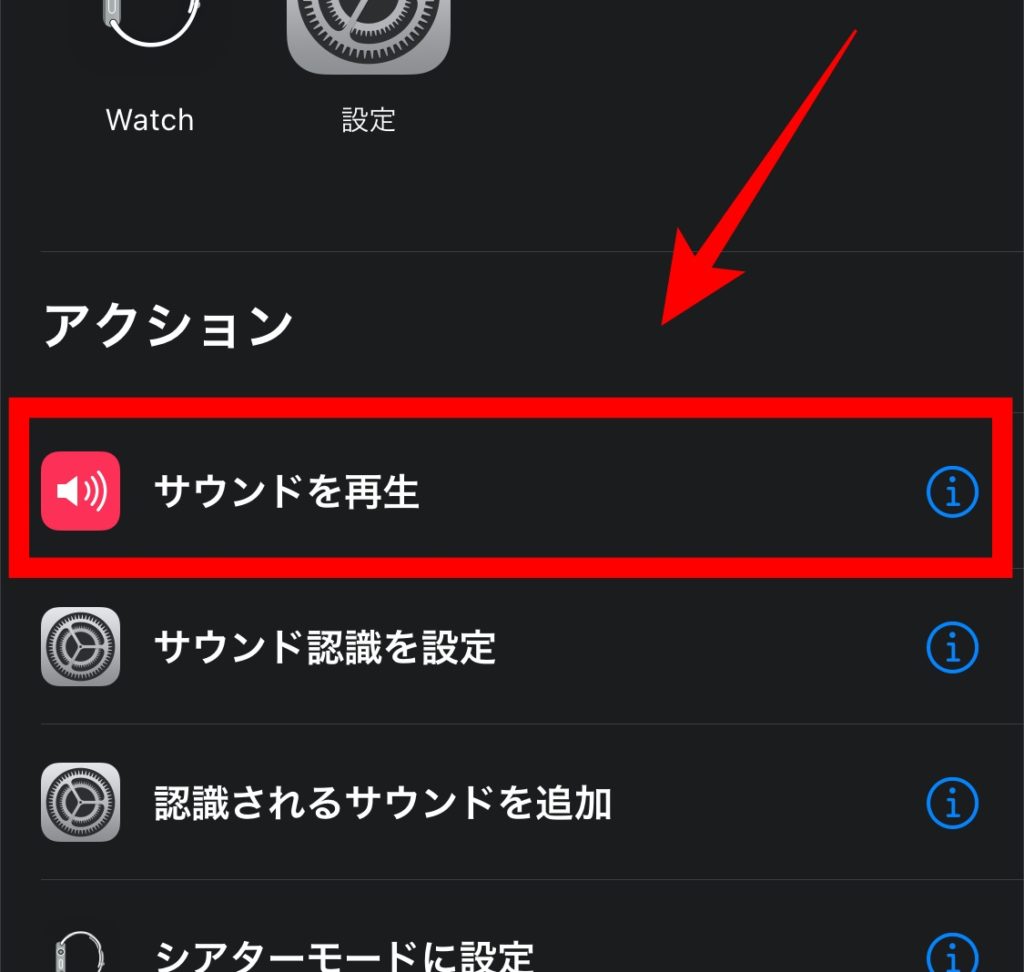
23.「次へ」をタップ
右上の「次へ」をタップしてください。
24.ショートカットに名前をつける
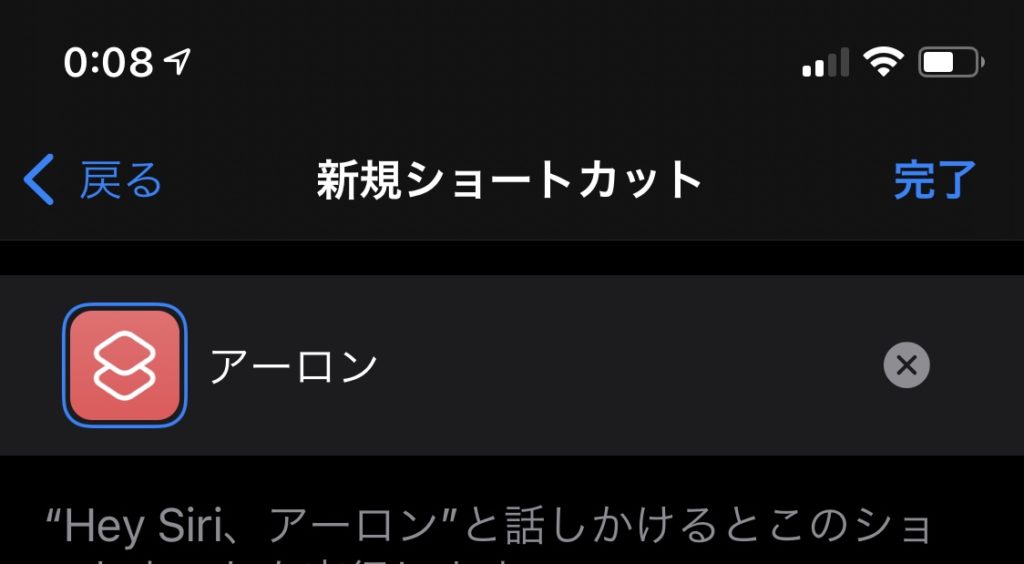
ショートカット名をつけてください。
後に選択するときに名前が必要です。
完了をタップ、ショートカットの最初に戻る
ショートカットの一番最初の画面に戻ってください。
(アプリ起動時の画面)
25.下の「オートメーションをタップ」
下とセットで画像を載せています。
26.「個人用オートメーションを作成」をタップ
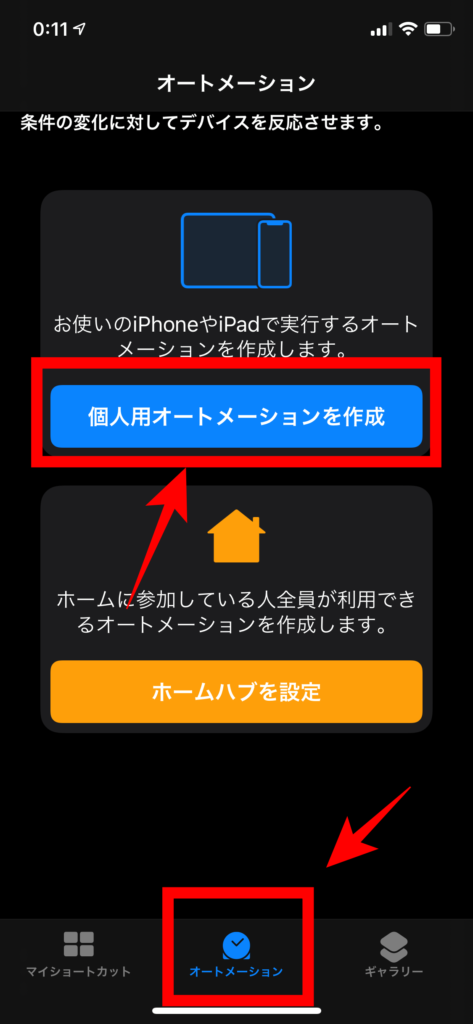
27.「充電器」をタップ
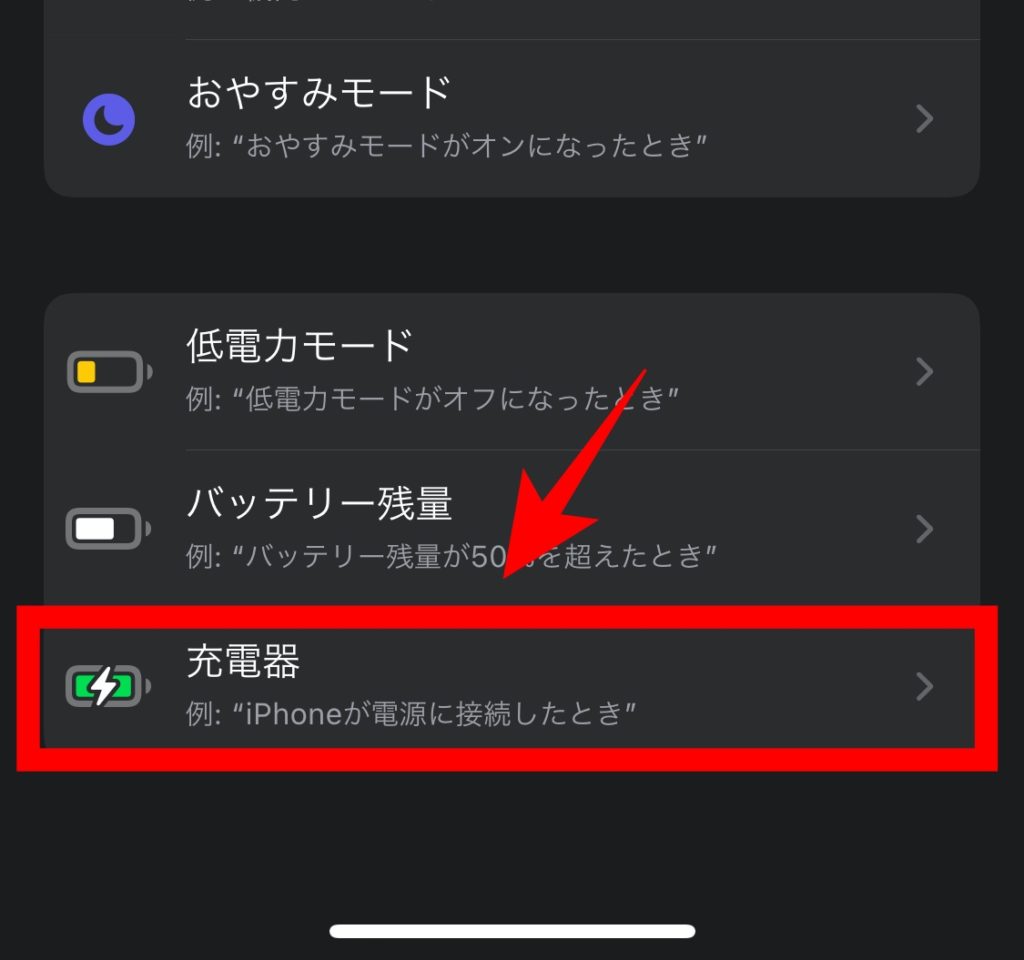
28.「接続解除されている」を選択
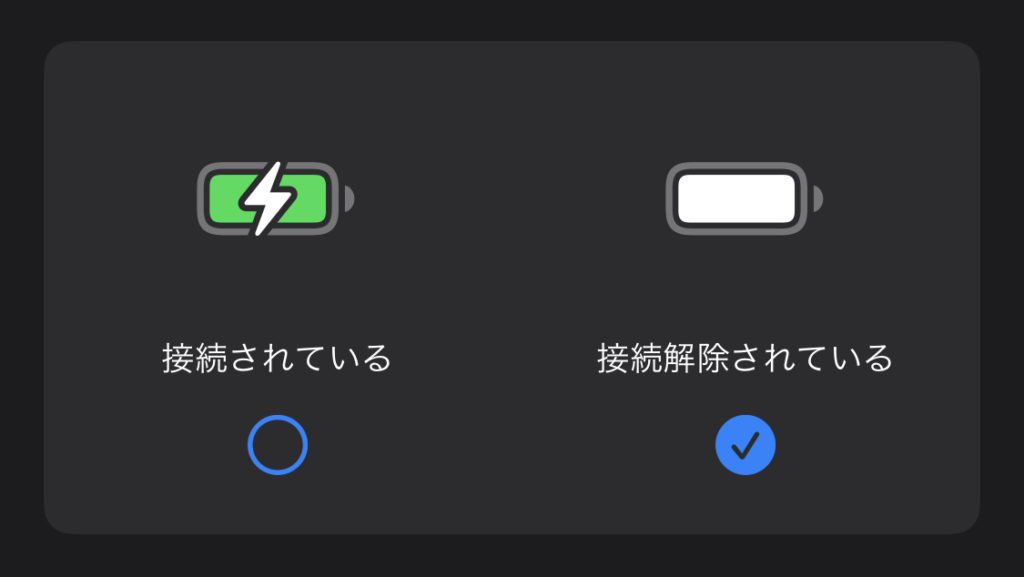
29.「次へ」をタップ
右上の「次へ」をタップ
30.「アクションを追加」をタップ
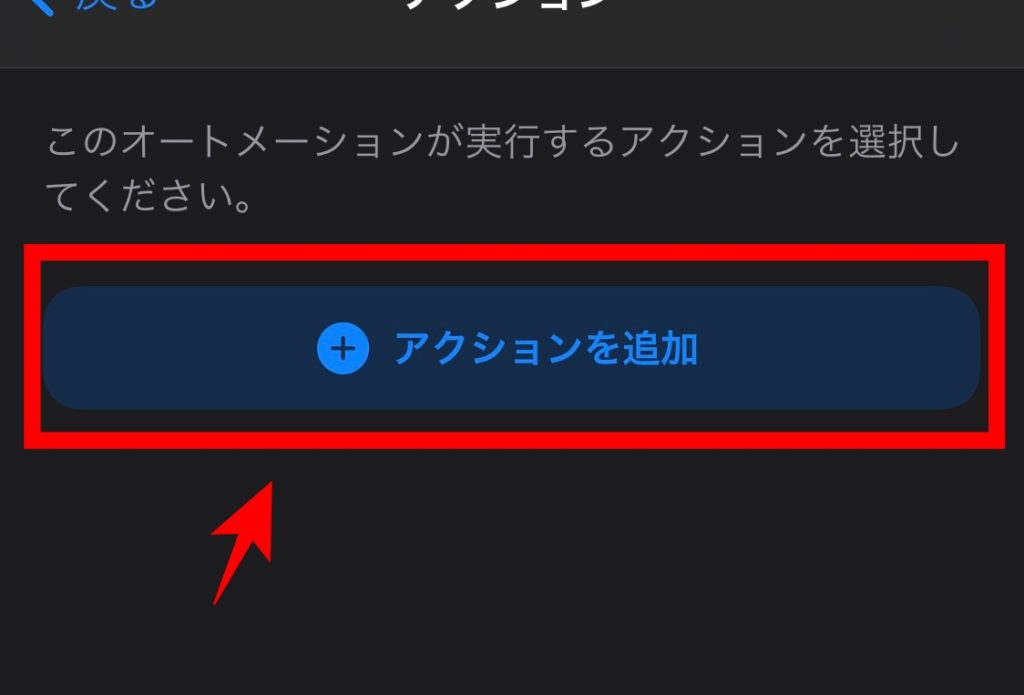
31.「App」をタップ
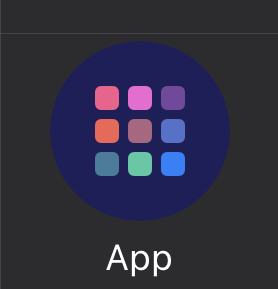
32.「ショートカット」をタップ
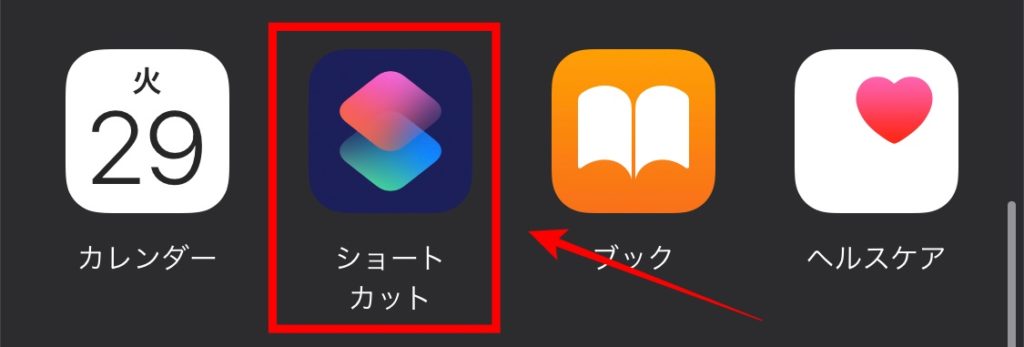
33.「ショートカットを実行」をタップ

34.ショートカットを「先ほど作ったやつ」に変える
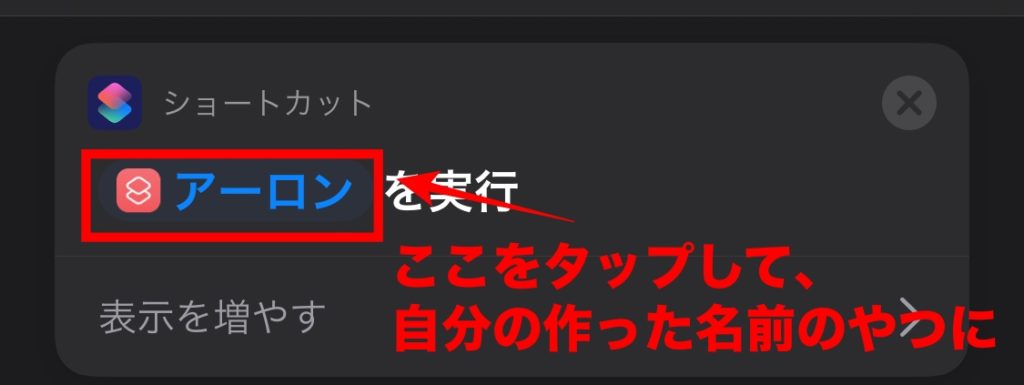
35.「実行の前に尋ねる」をオフに
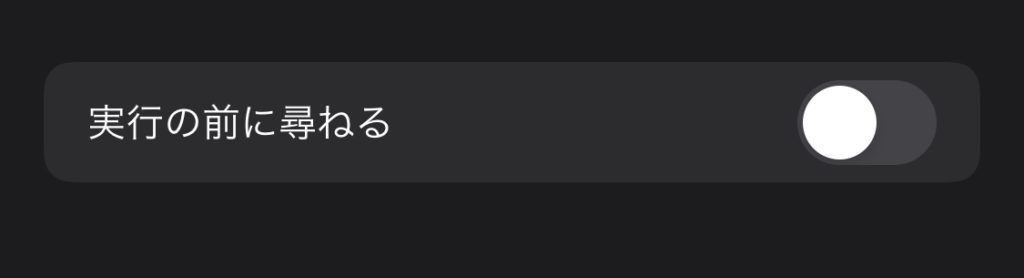
36.「完了」
右上の完了をタップして、完成です。
一度充電器の刺し抜きをしてみてください。
できない場合は、もう一度最初から試すか、iPhoneの再起動をしてみましょう。
以上Aaron Companyより、「iPhoneの充電器を外した音の追加方法」でした!
じゃあな!

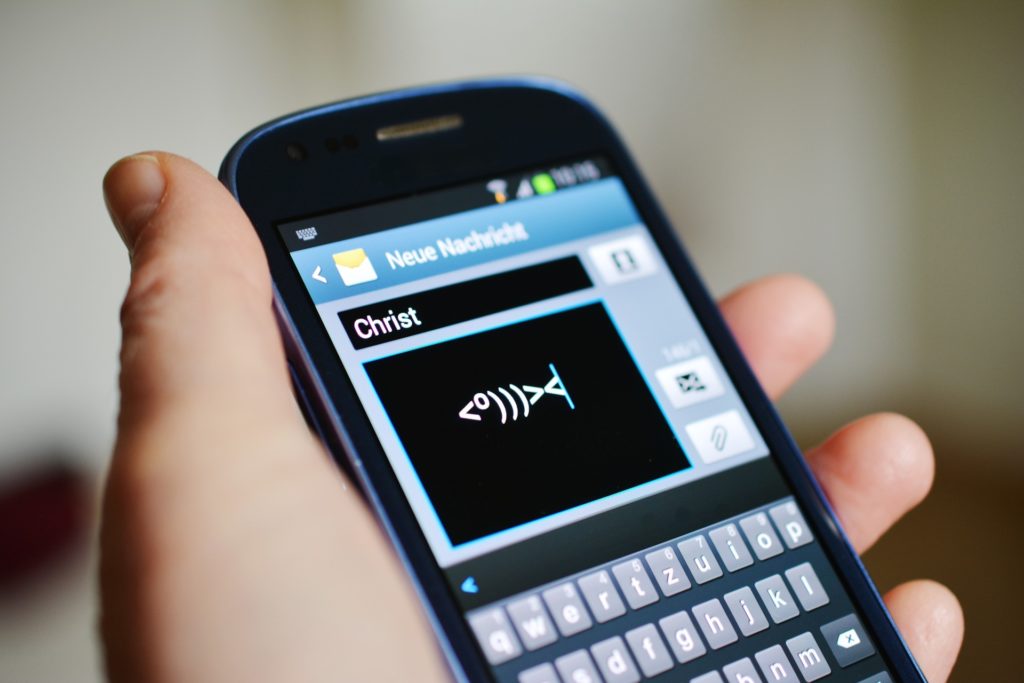
2 件のコメント
同じ手順でしても抜いた時の音を帰ることが出来ませ!新しくショートカットを作っても!電源を切っても出来ませ!ショートカットの画面に切り替わってしまうことがあります!何が原因ですか?
考えられる要因としては、電源を抜いたときに行われるショートカットが複数存在している可能性です。
複数のショートカットを設定していると、操作が重複してできない場合があります。
上記に当てはまらない場合、直らない場合は、お手数ですがもう一度ご質問ください。